Acronis True Image 2017 NG Manuale d'uso
Pagina 78
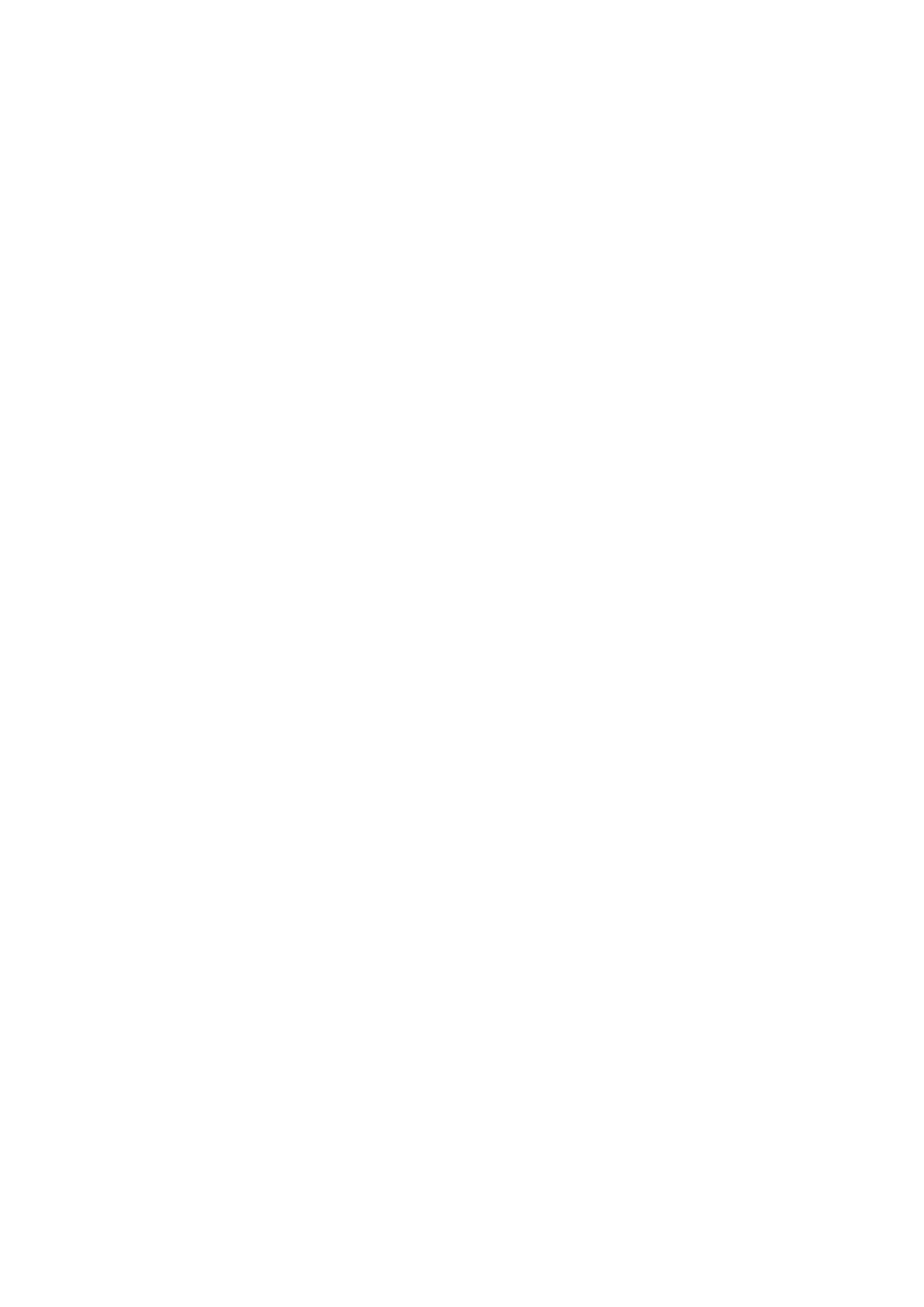
78
Copyright © Acronis International GmbH, 2002-2017
Eliminazione di tutto il backup
Quello più "drastico" consiste nell'eliminazione di tutto il backup da un computer in Acronis Cloud.
Per rimuovere il backup, fare clic sull'icona dell'ingranaggio della casella di un backup online e
selezionare Elimina.
Impostazioni di pulizia
Tra le opzioni del backup online è possibile scegliere la pulizia automatica di Acronis Cloud. È
possibile specificare l'eliminazione di file che sono stati conservati oltre un determinato numero di
mesi o giorni. Inoltre, è possibile impostare il numero massimo di versioni di un file da conservare in
Acronis Cloud. È possibile accettare le impostazioni predefinite delle opzioni o impostare valori
personalizzati. Per ulteriori informazioni, consultare Pulizia di Acronis Cloud (p. 69).
Pulizia una volta sola
Quando Acronis Cloud è pieno o lo spazio si sta esaurendo, si consiglia di utilizzare lo strumento di
pulizia dell'applicazione Web Acronis Cloud. Questo strumento consente di liberare una notevole
quantità di spazio nel cloud in modo rapido e semplice.
Per pulire Acronis Cloud:
1. Avviare Acronis True Image 2017 e fare clic su Ripristina nella casella di un backup online. Si
passerà all'applicazione Web Acronis Cloud.
2. Nella scheda Stato dell'archivio, selezionare il collegamento Pulisci spazio al centro della
schermata.
3. Nella finestra visualizzata, configurare le impostazioni di pulizia e fare clic su Pulisci ora.
Eliminazione di file e cartelle specifici
Inoltre è possibile gestire Acronis Cloud eliminando i singoli file e le singole cartelle.
1. Avviare Acronis True Image 2017 e fare clic su Ripristina nella casella di un backup online. Si
passerà all'applicazione Web Acronis Cloud.
2. Scegliere i file e le cartelle da eliminare e fare clic sul pulsante Elimina.